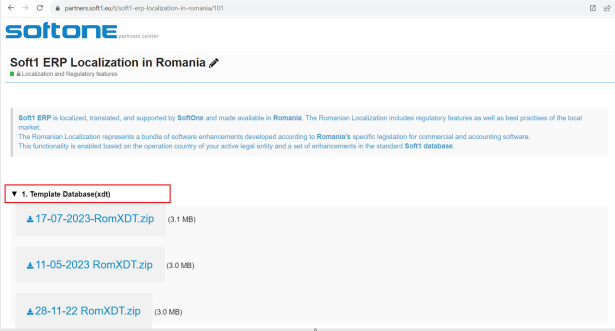Procesele de back-up si restore pentru instalările On-premise
Zbackup este un instrument propriu Soft1 care se utilizează pentru crearea de backup sau pentru restaurarea bazelor de date. Această aplicaţie se regăseşte în Arie comună.
Descărcaţi executabilul şi il rulaţi pe staţia de lucru.
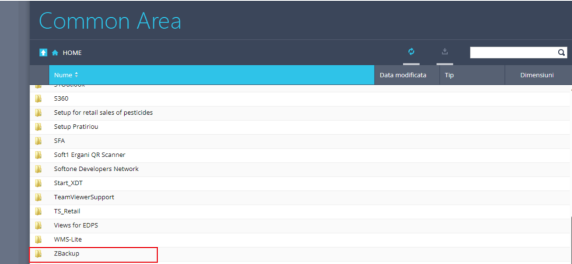
Cum se utilizează aplicaţia Zbackup?
1.Pentru a crea backup
După ce se rulează executabilul descărcat pe staţia de lucru, se vor completa următoarele câmpuri:
- FileName – reprezintă numele şi calea din staţia de lucru a fişierului de backup ce urmează a fi creat.
- Server Name – reprezintă numele serverului bazei de date.
- Database Name – reprezintă numele bazei de date căreia îi realizaţi backup.
- User Name – reprezintă numele utilizatorului de server de baze de date.
- Password – reprezintă parola utilizatorului de server de baze de date.
- Butonul Export – realizează backup propriu-zis.
2. Pentru a restaura un back-up
- FileName – reprezintă numele şi calea din staţia de lucru a fisierului de backup ce urmează a fi restaurat.
- Server Name – reprezintă numele serverului dumneavoastră de baze de date.
- Database Name – numele bazei de date unde faceţi restaurarea backup-ului.
- User Name – reprezintă numele utilizatorului de server de baze de date.
- Password – reprezintă parola utilizatorului de server de baze de date.
- Bifa Import database – transformă butonul de Export în butonul de Import.
- Butonul Import – realizează restaurarea backup-ului.
!!! Fişierele utilizate de aplicaţia Zbackup au extensia “ .zbcp”.
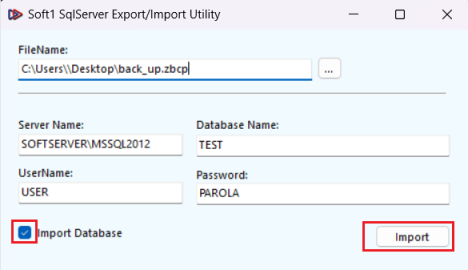
Procesele de backup şi restore pentru instalările în Cloud
Consola de administrare Azure se utilizează pentru crearea de backup sau pentru restaurarea bazelor de date în cazul instalărilor în Cloud.
Acest instrument se accesează fie din primul ecran de autentificare in aplicaţie, prin
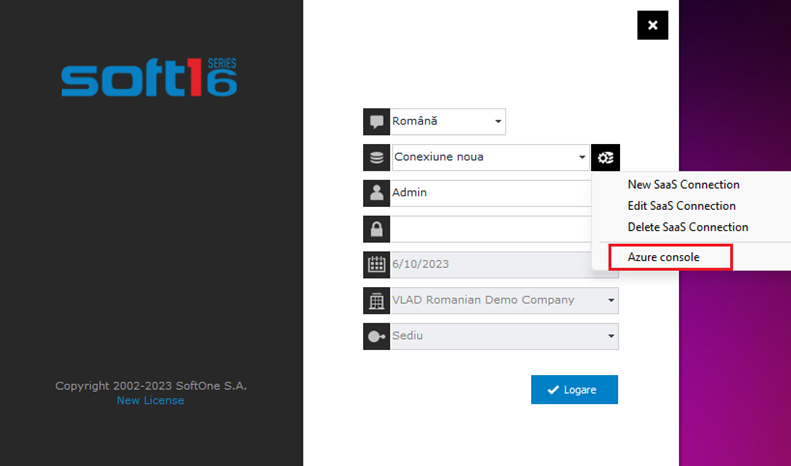
fie dacă sunteţi deja autentificat în Soft1, apăsaţi butonul  din bara de sistem.
din bara de sistem.
![]()
În consolă, se pot crea backup-uri ale bazelor de date, dar şi restaura backup-uri.
Cum se utilizează Consola de administrare?
După ce introduceţi parola de utilizare a Consolei (parolă primită odată cu numărul serial şi parola de activare), cu ajutorul butonului Database Storage veţi accesa zona de lucru.
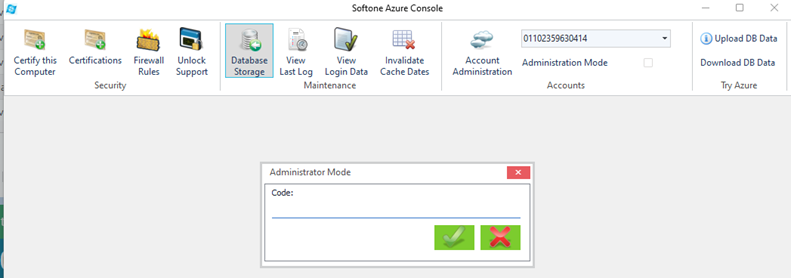
Folosiţi butonul Create Backup pentru a realiza backup-ul bazei de date.
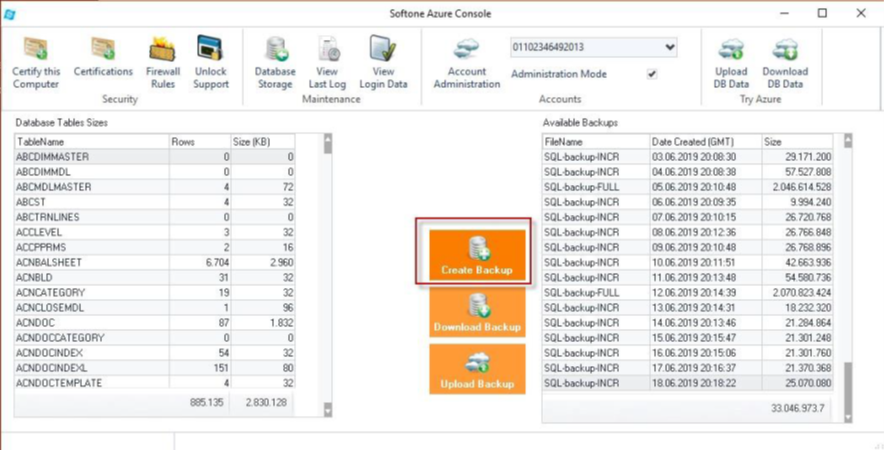
Folosiţi butonul Download Backup pentru a descărca pe staţia de lucru un backup creat.
In partea dreapta a ecranului, se regăsesc stocate toate backup-urile realizate de utilizator (cu numele user-backup), cât şi cele create automat de aplicaţie (cu numele SQLbackup- INCR sau SQL-backup-FULL).
- User-backup : la descărcare întotdeauna va rezulta un fişier cu extensia .zbcp
- SQL-backup-FULL/INCR : la descărcare întotdeauna va rezulta un fişier cu extensia .lz4
Fişierul cu extensia.lz4 (LZ4 este un algoritm de compresie a datelor fără pierderi, care se concentrează pe viteza de compresie şi decompresie) trebuie dezarhivat prin aplicaţia lz4_win32/64 (care poate fi descărcată de aici https://github.com/lz4/lz4/releases/tag/v1.9.2 ).
Paşii pentru dezarhivare sunt următorii:
1.Click dreapta pe fişierul de backup, Open with, şi se va selecta programul descărcat
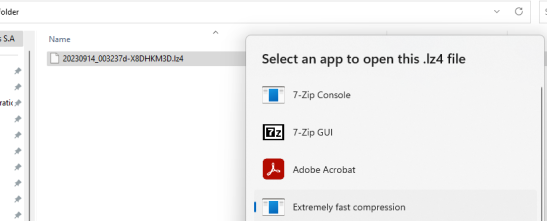
.
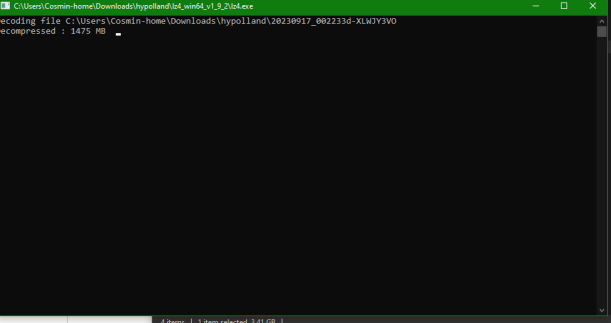
2.Fişierul rezultat se redenumeşte cu extensia .bak şi se va face un restore cu utilitarul SSMS de la SQL Server, unde în proprietăţile SQL Server trebuie setat „true” în câmpul „Enable Contained Databases”.
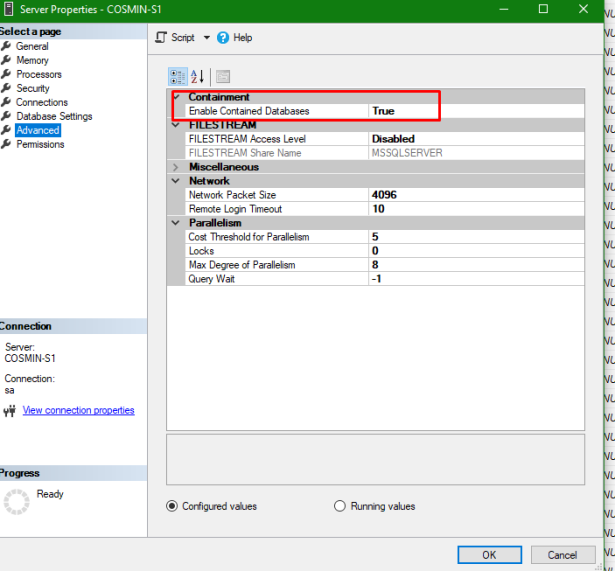
Folosiţi butonul Upload Backup pentru a încărca în consola de administarea un backup din staţia de lucru.
- User-backup : la încărcare, fişierul poate fi citit corect doar dacă are extensia .zbcp sau .xdt
- SQL-backup-FULL/INCR : pentru încărcare va fi folosit SQL Server Management Studio
Pentru a restaura o bază de date, aceasta trebuie aleasă din lista de backup-uri din partea dreaptă a ecranului iar prin click dreapta pe acea înregistrare, alegeţi opţiunea Restore this backup.
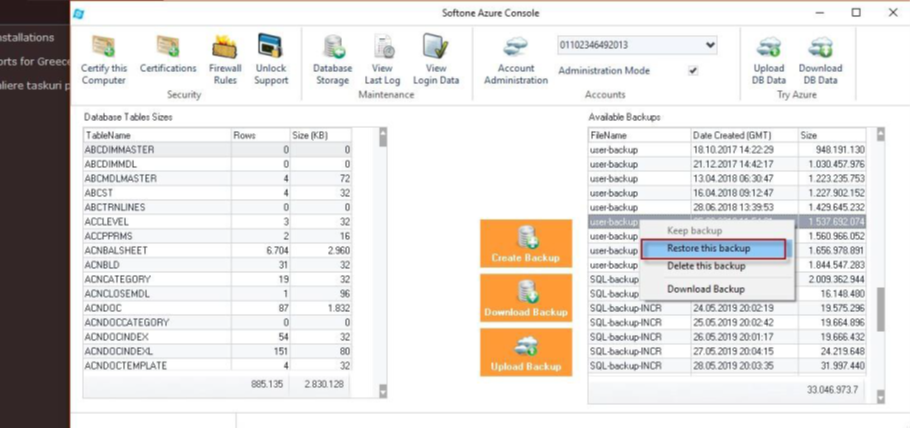
!!! Baza de date pe care trebuie să o restauraţi la începutul unei instalări noi (XDT), pentru a beneficia de ultimele modificări legislative dar şi funcţionalităţi noi, se poate descărca de pe portalul partenerilor https://partners.soft1.eu/t/soft1-erp-localization-in-romania/101 , sau puteţi să luaţi legatura cu consultanţii Softone pentru mai multe detalii.